Hvernig á að tengjast Wi-Fi á Samsung sjónvarpi

Þó að sjónvarp muni líklega virka vel án nettengingar ef þú ert með kapaláskrift, eru bandarískir notendur farnir að skipta yfir í nettengingu
Tækjatenglar
Ef þú ert að nota Skype í vinnunni eru líkurnar á því að það kemur tími þar sem þú þarft að athuga eitthvað í spjallsögunni þinni. Þegar þú reynir að finna skilaboðin sem um ræðir gætirðu fundið fyrir því að aðgangur að gömlu skilaboðunum þínum er erfiðari en þú hélt.
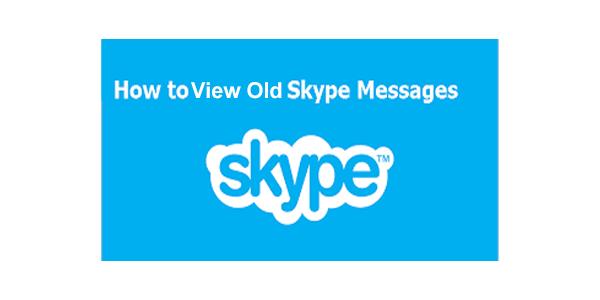
Í gömlu útgáfunni af þessu vinsæla myndbandsspjallforriti var það auðvelt að flytja út spjallferilinn þinn. Árið 2017 var ný útgáfa innleidd sem gerði þetta verkefni aðeins flóknara. Hins vegar eru gömlu spjallin þín ekki týnd; þú þarft bara að taka nokkur auka skref til að ná þeim. Lestu áfram til að læra hvernig á að skoða gömul Skype skilaboð á ýmsum tækjum.
Hvernig á að skoða gömul Skype skilaboð á Windows tölvu
Ef þú ert einfaldlega að leita að ákveðnum skilaboðum sem eru ekki eldri en ársgömul gætu þau samt verið geymd í Skype. Í því tilviki geturðu notað leitaraðgerðina til að finna hana.
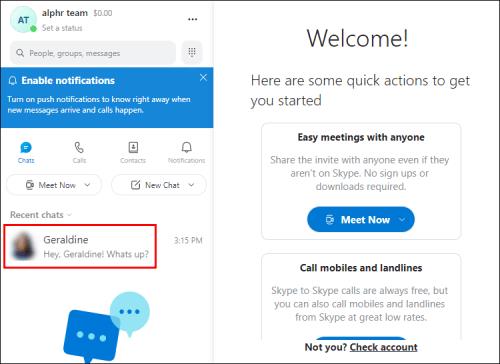

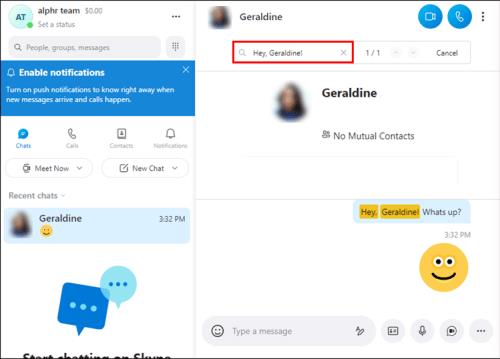
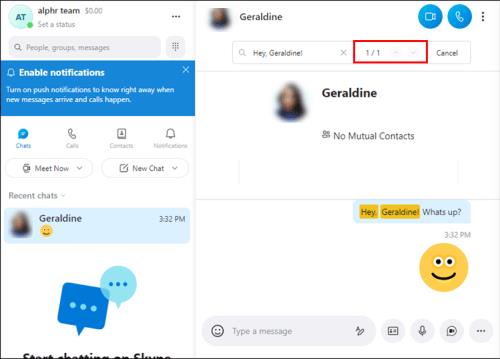
Ef þú finnur ekki skilaboðin sem þú ert að leita að gæti verið að þau séu ekki lengur geymd í tækinu þínu. Skype notar skýgeymslu fyrir spjallferil, þannig að samtölin þín eru aðeins geymd á tölvunni þinni í takmarkaðan tíma.
Aftur á móti gætu samtöl í fyrri útgáfu appsins verið geymd á tölvunni þinni ef þú ert að nota sama tæki. Þú þarft að nota aðra aðferð til að sækja þessi samtöl. Finndu leiðbeiningarnar fyrir tækið þitt hér að neðan.
Ertu að leita að Skype spjalli frá árum áður sem er ekki lengur í boði í gegnum appið þitt? Góðu fréttirnar eru þær að það er enn hægt að nálgast skrárnar þínar á einn eða annan hátt. Hér eru tvær leiðir til að kíkja á gömul Skype skilaboð.
Flyttu út sögu þína
Síðan Microsoft keypti Skype er spjallferill þinn ekki lengur geymdur á staðnum. Þess í stað eru gögnin í skýinu og þú þarft að biðja um þau til að sjá þau. Ferlið er einfalt, en það gæti tekið nokkurn tíma fyrir beiðni þína að fara í gegn, þannig að þessi lausn gæti ekki verið tilvalin ef þú þarft einhverjar upplýsingar brýn. Hér er hvernig á að biðja um aðgang að spjallferlinum þínum og skrám.

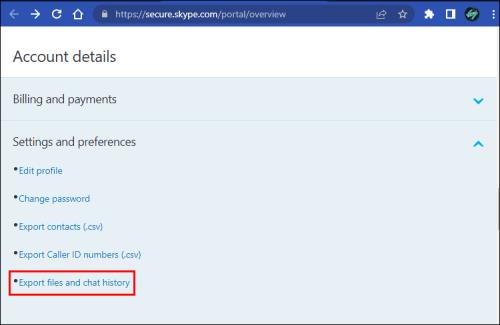
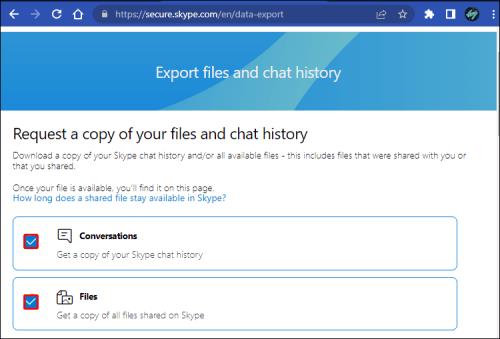
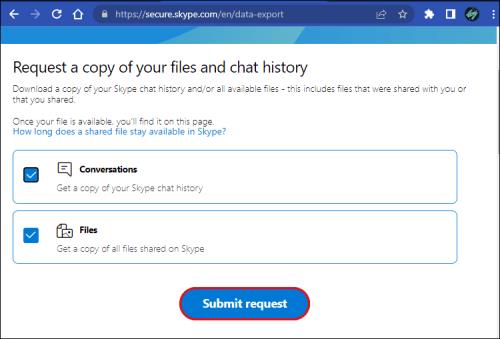
Hluti „Tiltækur útflutningur“ mun birtast efst á síðunni með beiðni þinni í bið og þú þarft að bíða þar til henni er lokið. Þetta verður líklega gert á nokkrum mínútum, en það getur tekið allt að nokkrar klukkustundir. Ef beiðni þín er enn í bið eftir nokkra daga, hafðu samband við þjónustudeild Skype, þar sem það er líklega villa hjá þeim.
Þegar skrárnar þínar eru tiltækar skaltu smella á bláa niðurhalshnappinn við hliðina á beiðni þinni. Dragðu út þjappað ZIP til að fá JSON skrána sem inniheldur gögnin.
Nú hefur þú fengið spjallferilinn þinn. Hins vegar mun tölvan þín ekki geta opnað þessa skrá eins og hún er. Svo, næsta skref verður að hlaða niður parser til að lesa skrána þína. Skype býður upp á sína eigin í þessum tilgangi. Fylgdu skrefunum hér að neðan til að opna skrána.
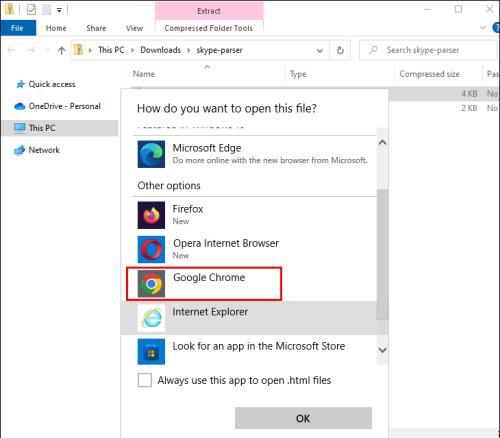
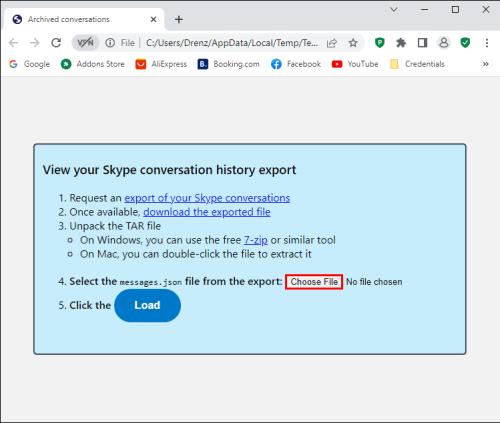
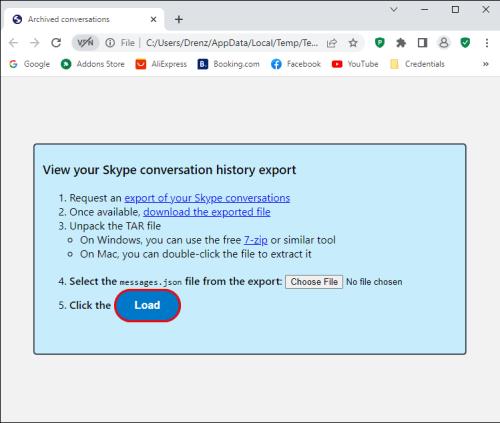
Fáðu aðgang að forritsgögnunum þínum
Ef þú fannst ekki gömlu skilaboðin sem þú varst að leita að með aðferðinni sem nefnd er hér að ofan, þá er önnur tækni sem þú getur prófað. Sumar af gömlu spjallskránum þínum úr þessu forriti gætu enn verið geymdar á tölvunni þinni og allt sem þú þarft er aukaforrit til að lesa þær. Sérstakur SkypeLog View frá NirSoft er frábær kostur. Sæktu þetta forrit og finndu spjallskrárnar þínar á eftirfarandi hátt.
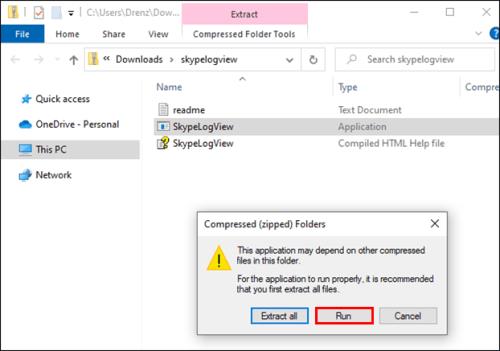
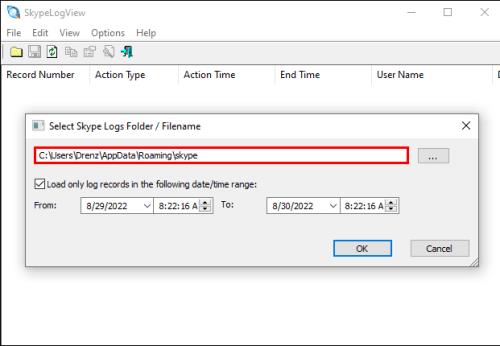
Hvernig á að finna eldri Skype skilaboðin þín á Mac
Eins og Windows geturðu fengið aðgang að gömlu Skype spjallunum þínum með því að biðja um þau eða finna skrárnar á tækinu þínu. Síðari valkosturinn virkar aðeins ef þú notar Skype Classic á sama tæki áður en þú uppfærir forritið í útgáfu Microsoft. Fáðu spjallskrárnar þínar á einn af eftirfarandi leiðum.
Biðjið um sögu þína
Skype spjallskrár eru geymdar í skýinu, svo þú getur hlaðið þeim niður á Mac þinn með því að biðja um þær frá Skype.
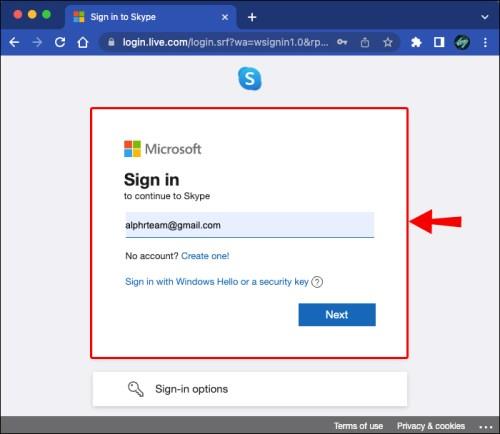
Beiðni þín í bið birtist undir Tiltækur útflutningur efst á síðunni. Bíddu þar til beiðninni er lokið og smelltu síðan á bláa niðurhalshnappinn .
Athugið: Þú gætir þurft að bíða í nokkrar mínútur eða klukkustundir þar til spjallferillinn þinn verði tilbúinn. Ef beiðnin er í bið í nokkra daga skaltu hafa samband við þjónustudeild Skype.
Þegar þú hefur hlaðið niður ZIP skránni af spjallinu þínu skaltu opna Finder og draga hana út. Þú munt finna JSON skrá yfir skilaboðin þín. Opnaðu þessa skrá með Apple TextEdit til að fá aðgang að sögunni þinni.
Sæktu gagnagrunnsskrána
Önnur leið til að lesa gömul Skype skilaboð er með því að finna gagnagrunnsskrána sem Skype Classic notaði til að geyma spjallferilinn þinn. Hér er hvernig á að finna það á Mac:
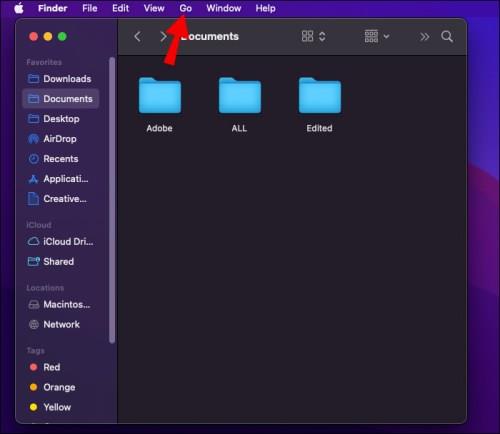
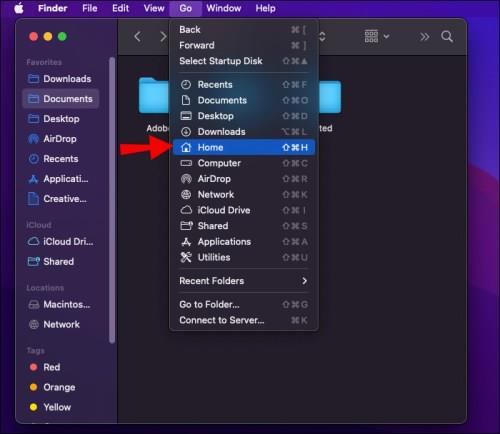
Næst þarftu að hlaða niður forriti til að opna þessa skrá. DB Browser fyrir SQLite er frábær kostur fyrir Mac notendur.
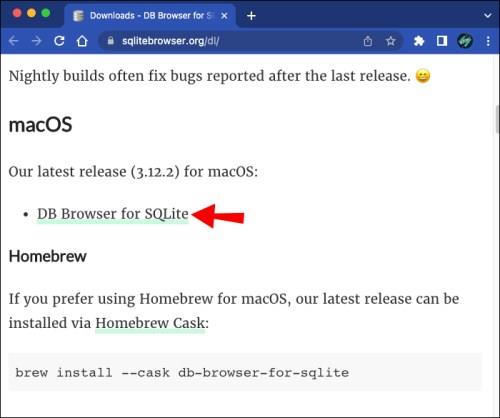
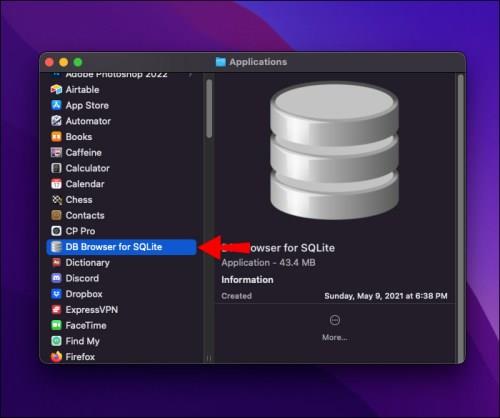
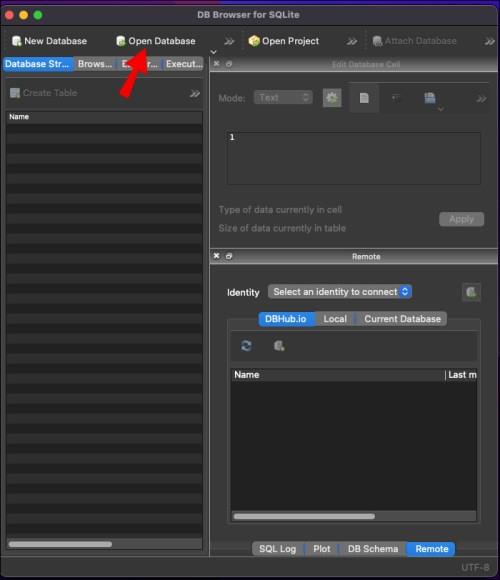
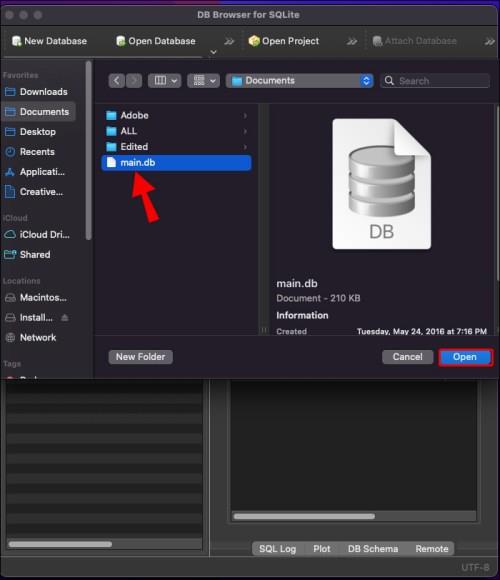
Hvernig á að sækja gömul Skype skilaboð á Android tæki
Skype geymir aðeins spjallferilinn þinn í takmarkaðan tíma. Því hvort þú getur sótt gömul skilaboð í Android appinu fer eftir því hversu gamlar upplýsingarnar sem þú ert að leita að eru.
Til að skoða eldri skilaboð í Skype fyrir Android skaltu fylgja þessum skrefum.


Það gæti tekið nokkurn tíma að hlaða skilaboðin. Ef þú átt í vandræðum með að fá aðgang að þeim skaltu ganga úr skugga um að nettengingin þín sé stöðug.
Það getur verið tímafrekt að fletta í gegnum allt samtalið ef þú ert bara að leita að ákveðnum skilaboðum. Í því tilviki gæti notkun leitaraðgerðarinnar verið afkastameiri.

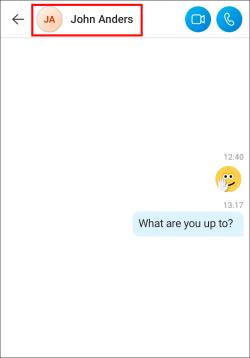
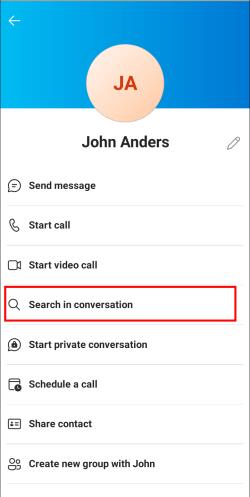

Hvernig á að skoða eldri Skype skilaboð á iPhone
Skype spjallferillinn þinn er aðeins geymdur í takmarkaðan tíma í tækinu þínu. Hins vegar geturðu samt reynt að finna gömul skilaboð í iOS appinu með því að fletta í gegnum samtalið eða nota leitaraðgerðina. Fylgdu skrefunum hér að neðan.
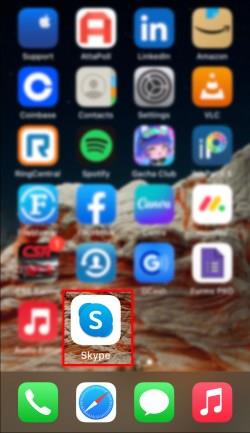

Ef þú ert að leita að tilteknum skilaboðum geturðu líka prófað eftirfarandi aðferð.

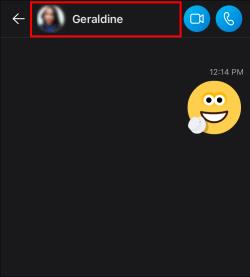
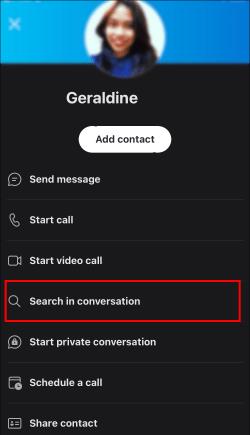
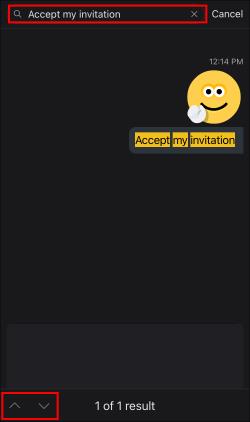
Hvernig á að skoða gömul Skype skilaboð í Outlook
Microsoft Outlook notendur gætu hugsanlega sótt gömlu Skype for Business samtölin sín með nokkrum smellum í þessu forriti. Þar sem Skype samtölin þín eru geymd í Outlook samtalasögunni þinni þarftu aðeins að finna þessa möppu.
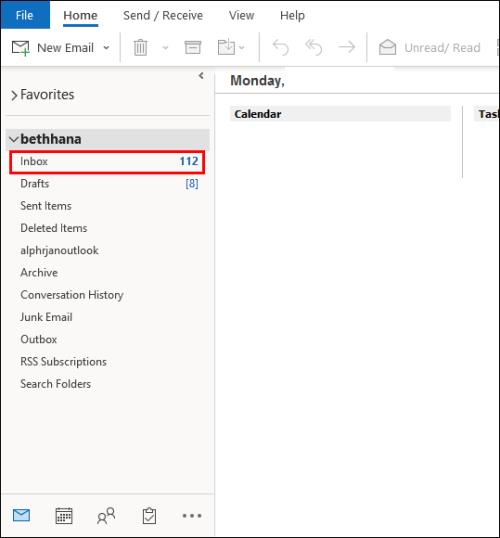
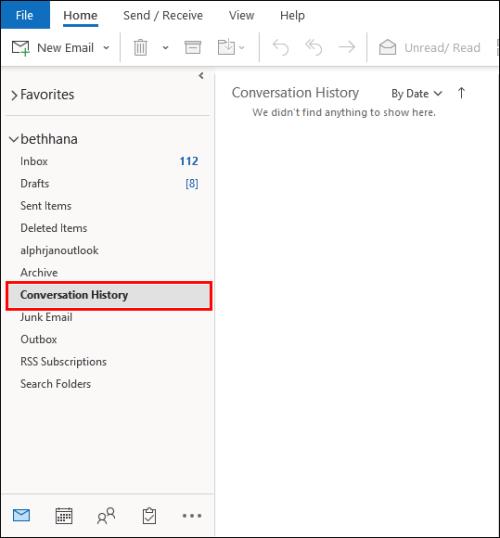
Ef þú finnur ekki fyrri samtöl þín í þessari möppu gæti verið að geymslu sé ekki virkt fyrir spjallin þín. Gakktu úr skugga um að þessi valkostur sé „kveiktur“ í Skype for Business.
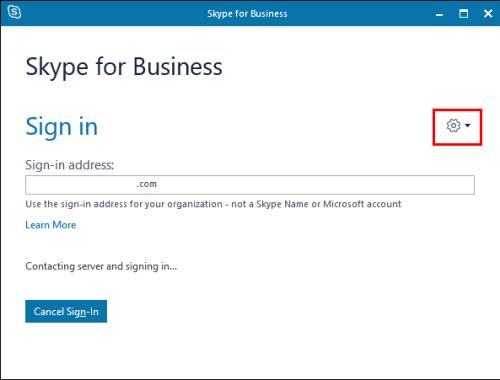
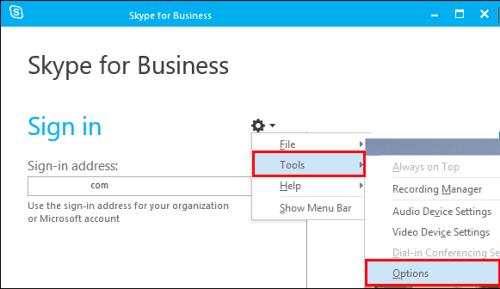
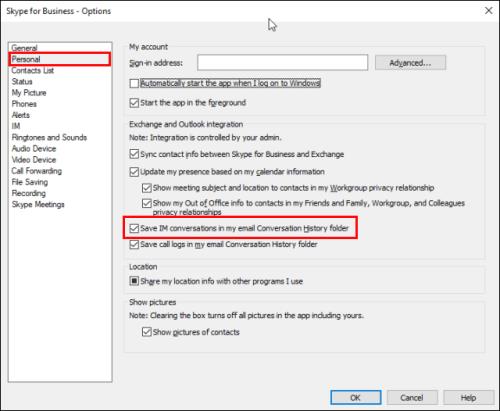
Ef þessi valkostur er tiltækur í þinni útgáfu af forritinu verða framtíðarsamtölin þín geymd á öruggan hátt.
Fylgstu með skjalasafninu þínu
Áreiðanleg skráning yfir fyrri Skype samtöl er oft mikilvæg, sérstaklega ef þú notar þetta forrit fyrir mikilvæg viðskiptaskipti. Því miður gerir núverandi útgáfa appsins aðgang að spjallferlinum þínum ekki auðvelt. Engu að síður geturðu notað aðferðirnar sem nefndar eru hér að ofan til að finna og skoða fyrri skilaboð sem eru enn tiltæk.
Tókst þér að finna gömlu Skype skilaboðin sem þú varst að leita að? Telur þú að Skype ætti að gera spjallferil okkar auðveldari aðgengileg? Láttu okkur vita í athugasemdahlutanum hér að neðan.
Þó að sjónvarp muni líklega virka vel án nettengingar ef þú ert með kapaláskrift, eru bandarískir notendur farnir að skipta yfir í nettengingu
Eins og í hinum raunverulega heimi mun sköpunarverkið þitt í Sims 4 á endanum eldast og deyja. Simsar eldast náttúrulega í gegnum sjö lífsstig: Barn, Smábarn, Barn, Unglingur,
Obsidian er með margar viðbætur sem gera þér kleift að forsníða glósurnar þínar og nota línurit og myndir til að gera þær þýðingarmeiri. Þó að sniðmöguleikar séu takmarkaðir,
„Baldur's Gate 3“ (BG3) er grípandi hlutverkaleikur (RPG) innblásinn af Dungeons and Dragons. Þetta er umfangsmikill leikur sem felur í sér óteljandi hliðarverkefni
Með útgáfu Legend of Zelda: Tears of the Kingdom geta aðdáendur komist inn í anda leiksins með besta HD veggfóðurinu. Meðan þú gætir notað
https://www.youtube.com/watch?v=LKqi1dlG8IM Margir spyrja, hvað heitir þetta lag? Spurningin hefur verið til síðan tónlist hófst. Þú heyrir eitthvað sem þú
Hisense sjónvörp hafa verið að ná vinsældum sem ágætis fjárhagsáætlun fyrir frábær myndgæði og nútíma snjalleiginleika. En það er líka falið
Ef þú notar Viber reglulega gætirðu viljað athuga hvort einhverjum hafi líkað við skilaboð. Kannski skrifaðir þú eitthvað til að fá vin þinn til að hlæja, eða vilt bara
Ef þú átt Apple tæki hefurðu eflaust fengið óumbeðin skilaboð. Þetta gæti hafa verið frá fólki sem þú þekkir sem þú vilt ekki að sendi þér
TikTok hefur vald til að skjóta fyrirtækinu þínu eða feril og taka þig frá núlli í hetju á skömmum tíma, sem er ótrúlegt. Áður fyrr þurftu menn að hoppa








